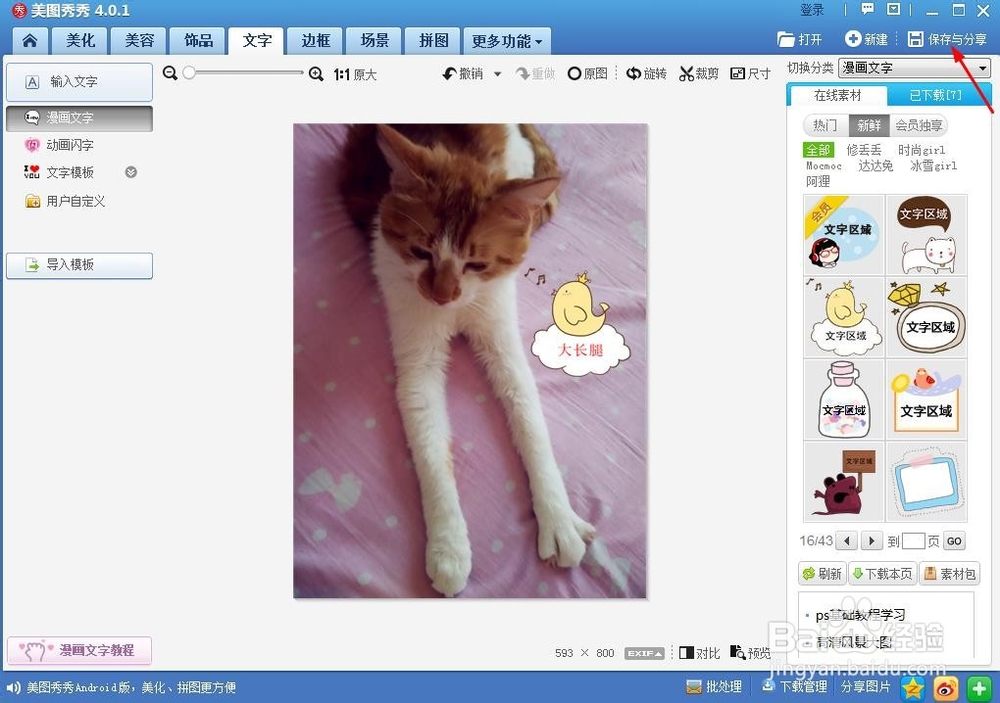1、 打开“美图秀秀”,

2、 导入一张照片,
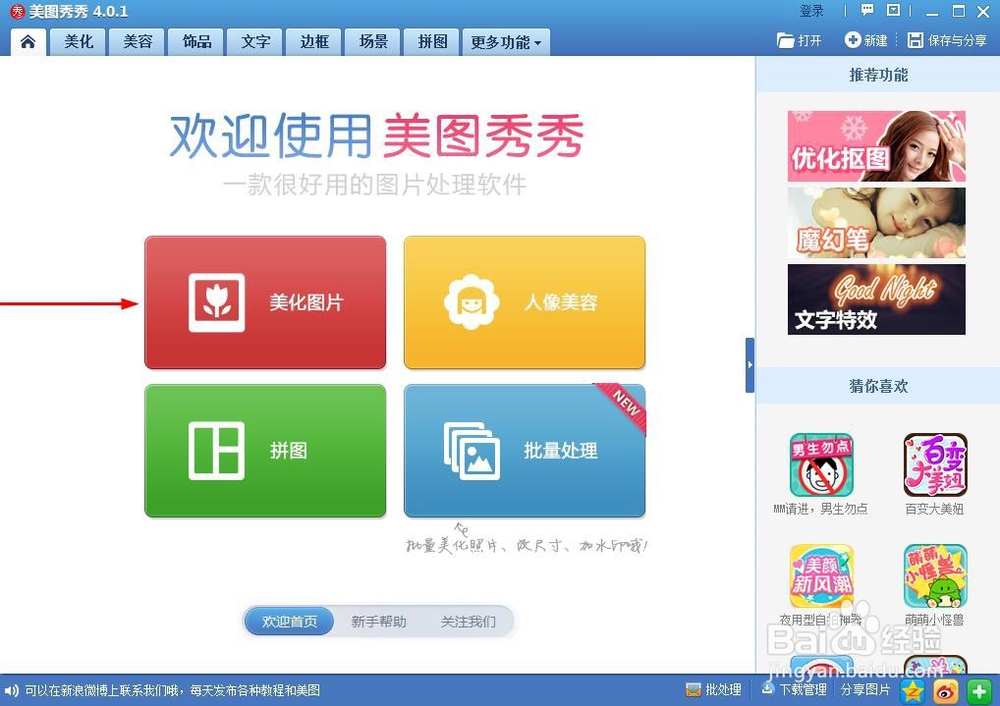
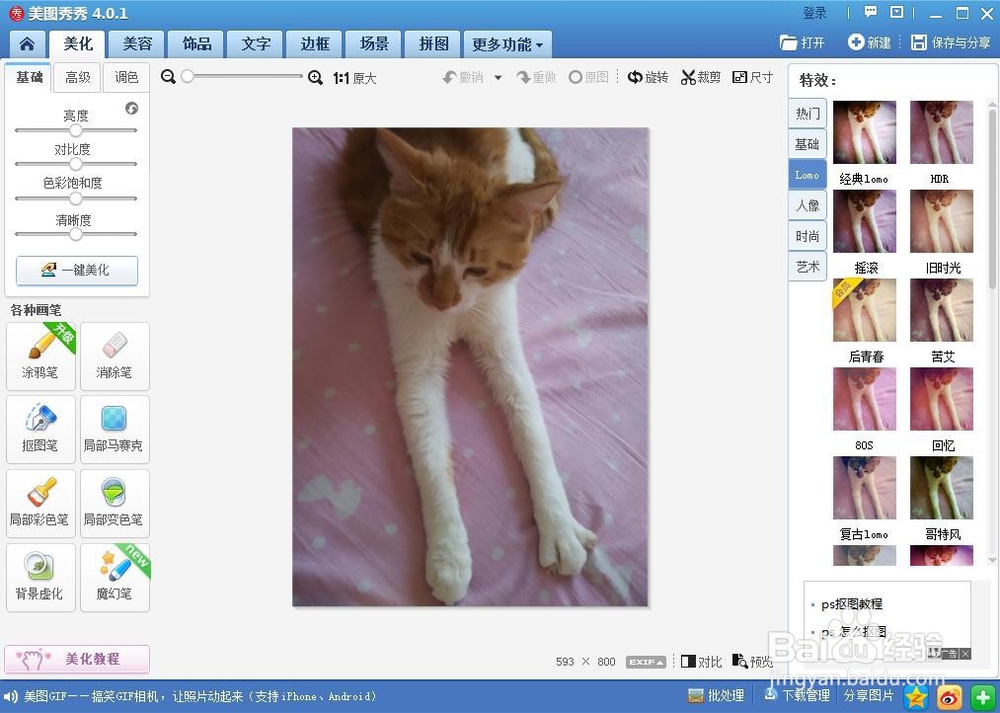
3、 点击“特效”——“热门”——“柔光”,不透明度设置为“100%”,

4、 点击“特效”——“热门”——“HDR”,不透明度设置为“100%”,

5、 点击“文字”,
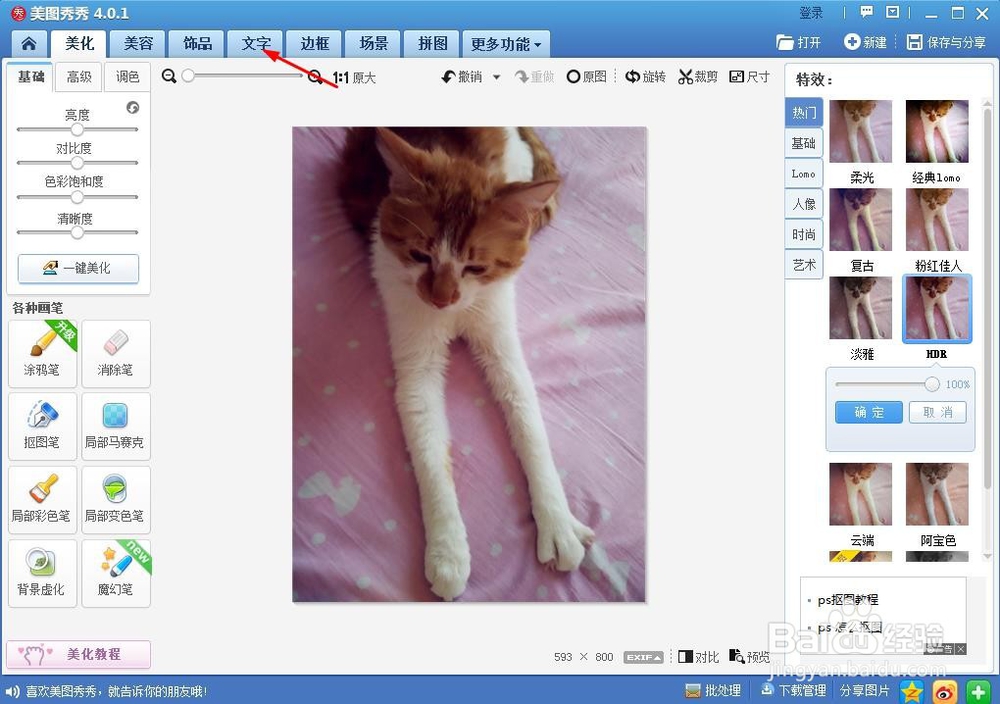
6、 点击“漫画文字”,
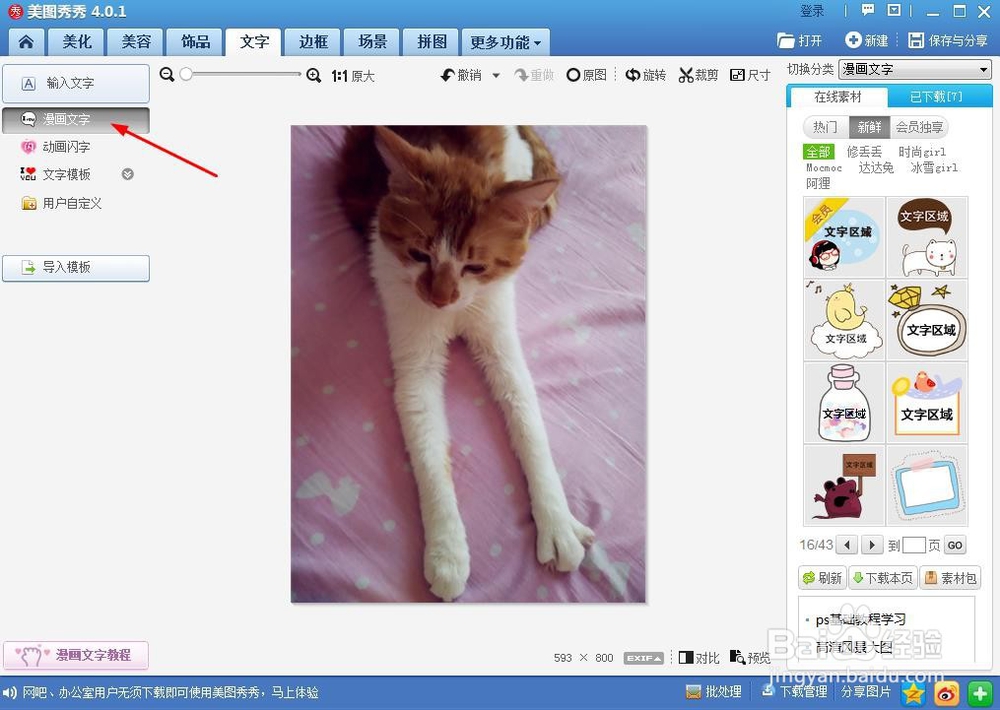
7、 根据图片添加合适的漫画文字图形,并输入符合图片的文字,
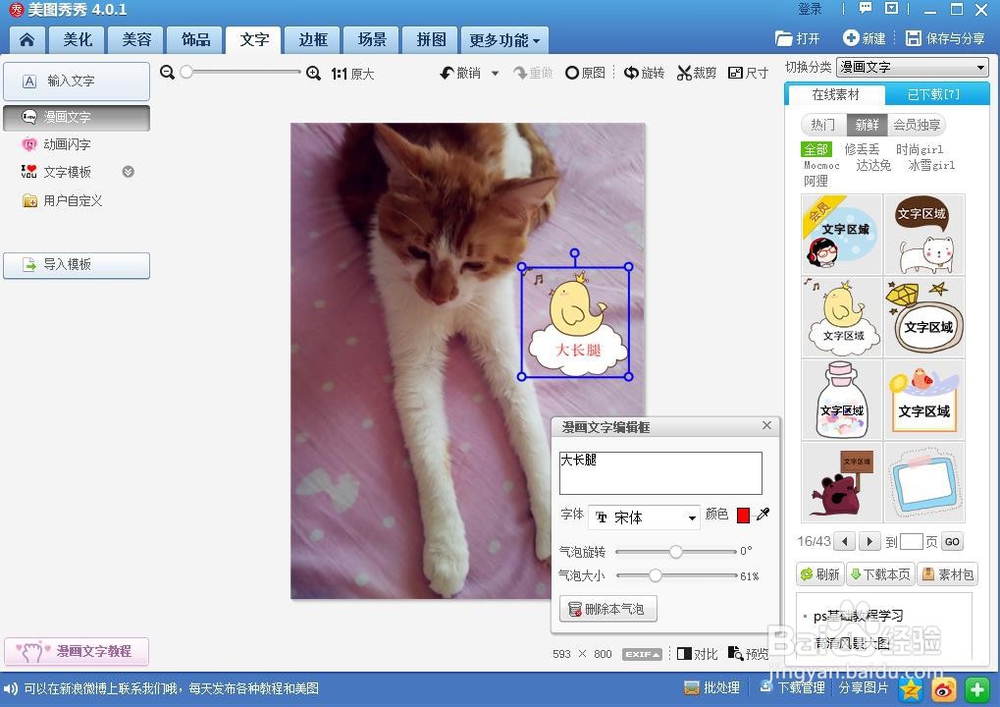
8、 这样就做好了,保存到指定位置使用即可。
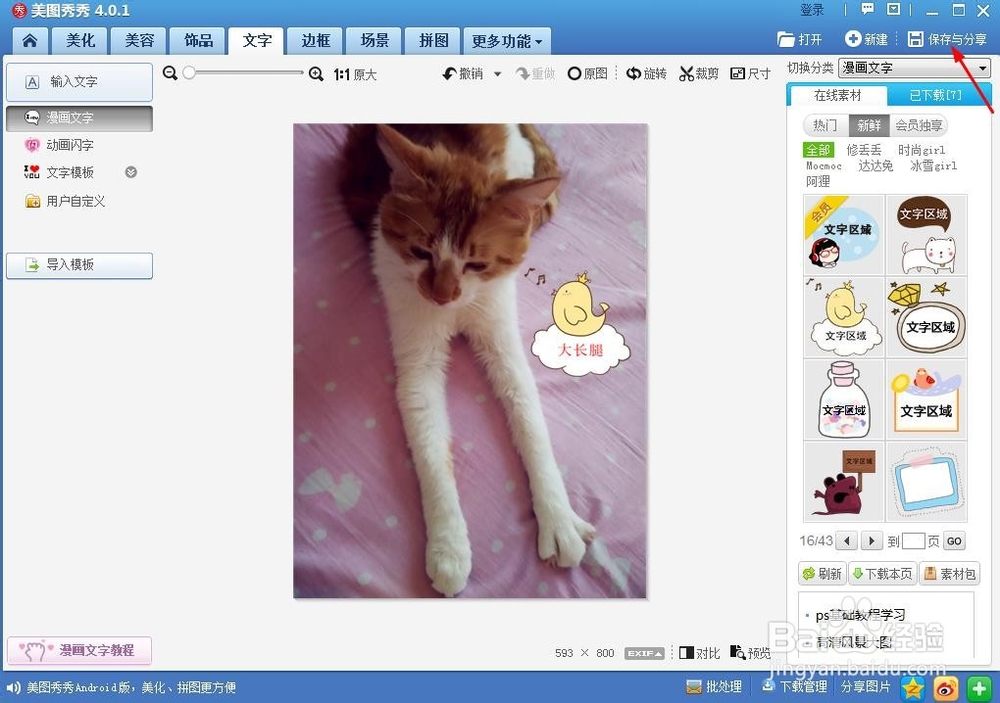

时间:2024-10-13 14:50:27
1、 打开“美图秀秀”,

2、 导入一张照片,
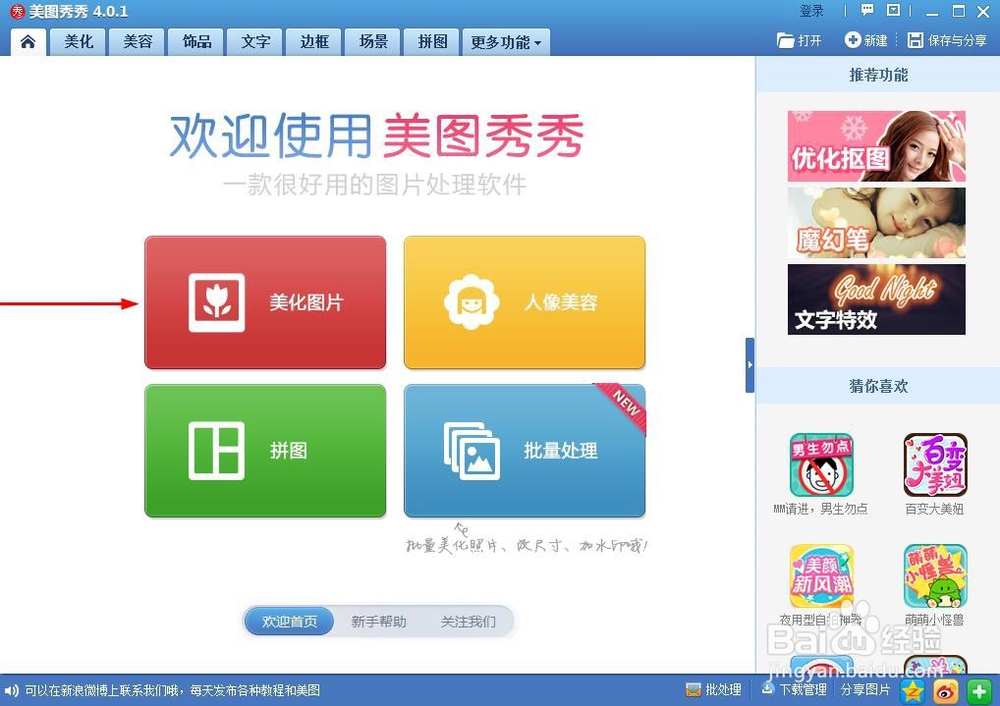
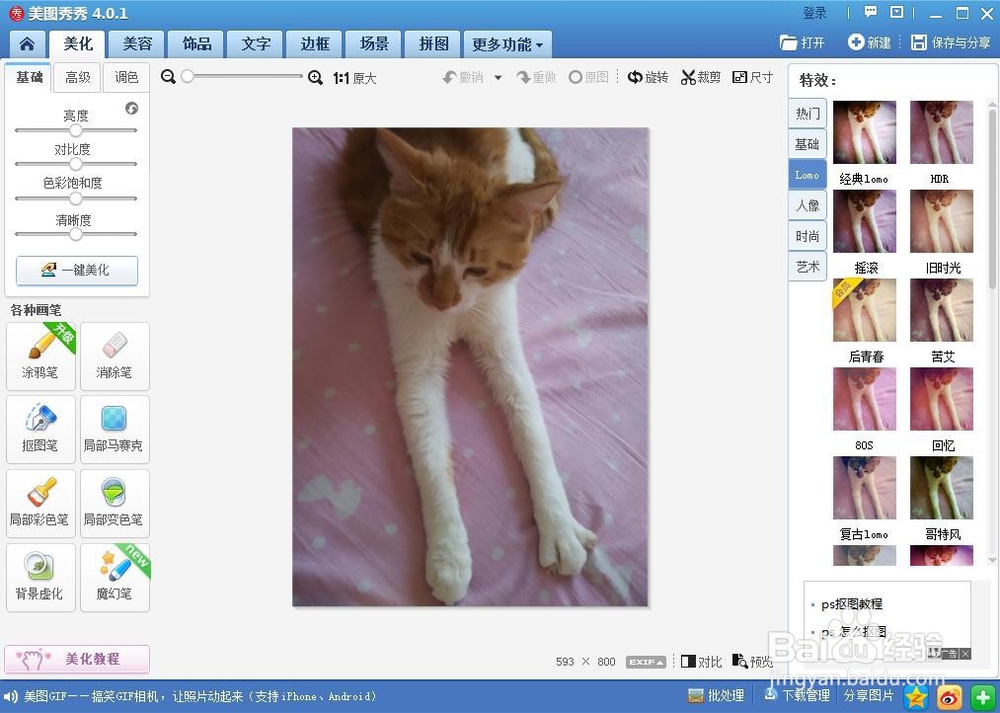
3、 点击“特效”——“热门”——“柔光”,不透明度设置为“100%”,

4、 点击“特效”——“热门”——“HDR”,不透明度设置为“100%”,

5、 点击“文字”,
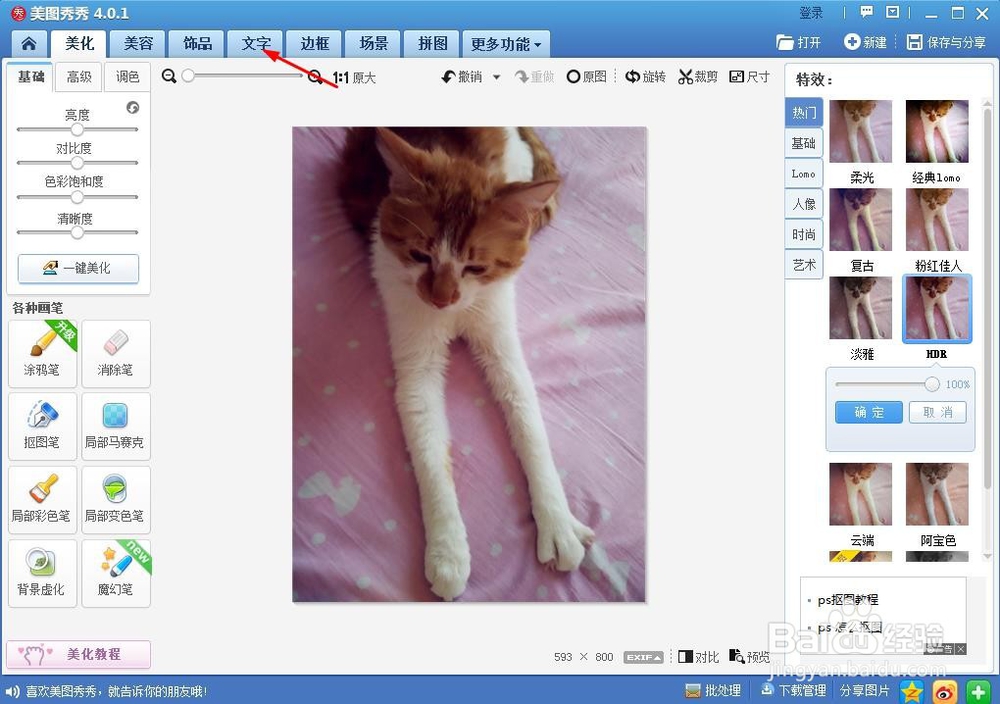
6、 点击“漫画文字”,
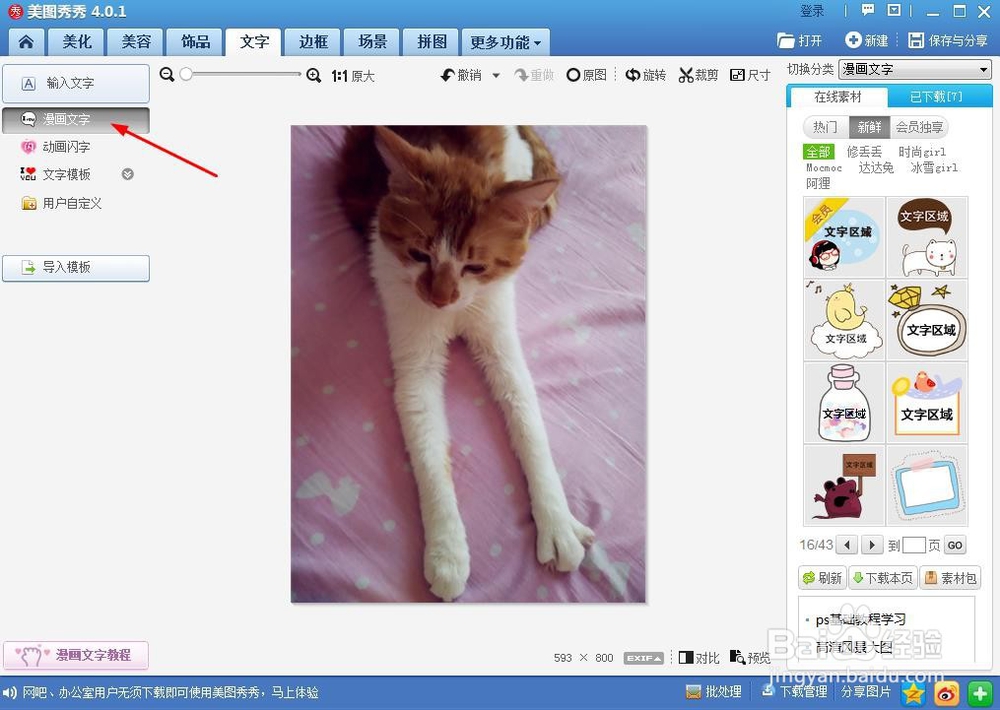
7、 根据图片添加合适的漫画文字图形,并输入符合图片的文字,
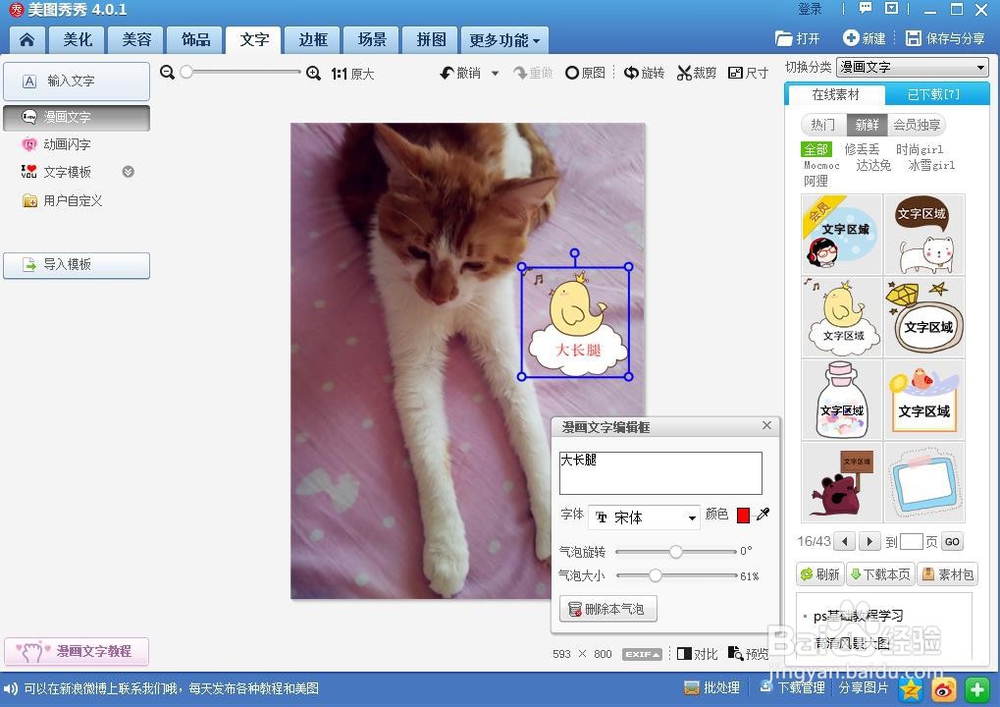
8、 这样就做好了,保存到指定位置使用即可。